إذا كانت شركتك تستخدم Slack كأداة الاتصال المفضلة لديها، فستحتاج إلى معرفة أساسيات التنقل فيه. أحد الإجراءات التي قد ترغب في معرفة كيفية اتخاذها في Slack هو حذف رسالة. يمكنك إزالة رسالة مباشرة أو رسالة تنشرها في قناة باستخدام أي من تطبيقات Slack لسطح المكتب والويب والهاتف المحمول.
في تلك الأوقات التي تكتب فيها رسالة في قناة أو محادثة خاطئة أو تقول ببساطة شيئًا تتمنى ألا تقوله، إليك كيفية حذف رسائل Slack.
حول حذف الرسائل في Slack
ضع هذه الحدود والقيود في الاعتبار إذا كنت تريد حذف رسالة Slack:
- يمكن لأي عضو حذف رسالته الخاصة، ولكن لا يمكن لأي عضو آخر أن يحذفها.
- إذا لم تتمكن من حذف رسالتك، فربما قام المالك أو المسؤول بتقييد هذا الإذن. تحقق معهم للحصول على المساعدة.
- يمكن للمالكين والمسؤولين حذف الرسائل من أي عضو في القنوات العامة والخاصة بالإضافة إلى الرسائل الجماعية المباشرة التي يشاركون فيها.
- القدرة على حذف الرسائل المجمعة غير متوفرة حاليًا.
- عندما تقوم بحذف رسالة، يكون الإجراء دائمًا ولا يمكن التراجع عنه.
احذف الرسائل في تطبيق Slack لسطح المكتب أو الويب
سواء كنت تفضل تطبيق Slack لسطح المكتب أو تطبيق الويب، فإن هذه الإصدارات متطابقة تقريبًا. وكذلك خطوات حذف الرسالة.
الخطوة 1: افتح القناة أو المحادثة التي تحتوي على الرسالة التي تريد حذفها.
الخطوة 2: قم بتمرير مؤشر الماوس فوق الرسالة لتمييزها، ثم حدد ثلاث نقاط في شريط الأدوات الذي يعرض ل المزيد من الإجراءات.
الخطوه 3: يختار حذف رسالة.
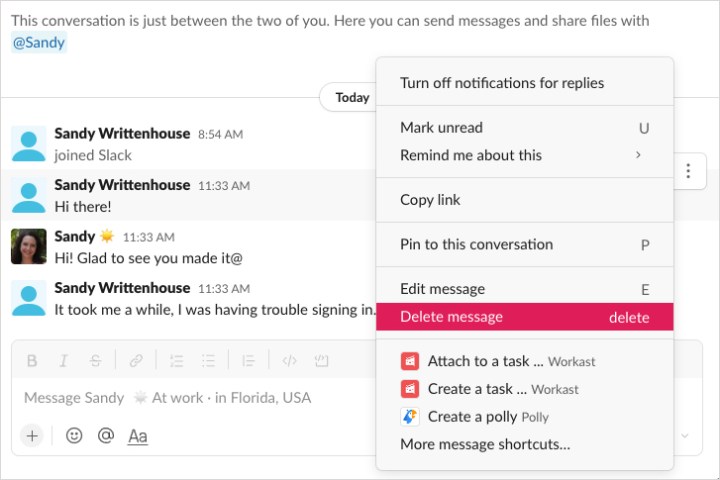
الخطوة 4: قم بتأكيد هذا الإجراء عن طريق التحديد يمسح.
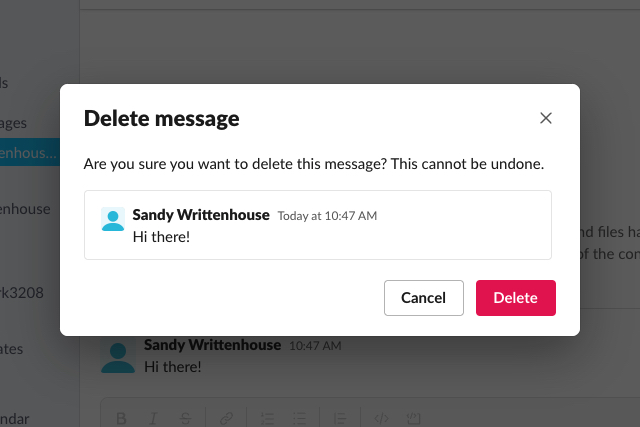
احذف الرسائل في تطبيق Slack للجوال
إذا كنت تستخدم Slack على هاتفك الذكي أو جهازك اللوحي، فيمكنك حذف رسالة ببضع نقرات فقط.
الخطوة 1: افتح القناة أو المحادثة التي تحتوي على الرسالة التي تريد حذفها.
الخطوة 2: اضغط مع الاستمرار على الرسالة أو حدد الرسالة لفتحها، ثم حدد ثلاث نقاط.
إذا كنت تستخدم هاتفًا ذكيًا، فمرر النافذة السفلية لأعلى لرؤية جميع الإجراءات.
الخطوه 3: يختار حذف رسالة.
الخطوة 4: قم بتأكيد هذا الإجراء عن طريق التحديد يمسح أو حذف رسالة.
ضع في اعتبارك أنه إذا قمت بحذف رسالة على Slack، فهذا لا يعني أن الأعضاء الآخرين لم يروها أولاً. كن حذرًا مع الرسائل التي تشاركها، خاصة في بيئة العمل الاحترافية.
للمزيد، قم بإلقاء نظرة على دليلنا حول كيفية إصلاح مشكلات Slack الشائعة.
